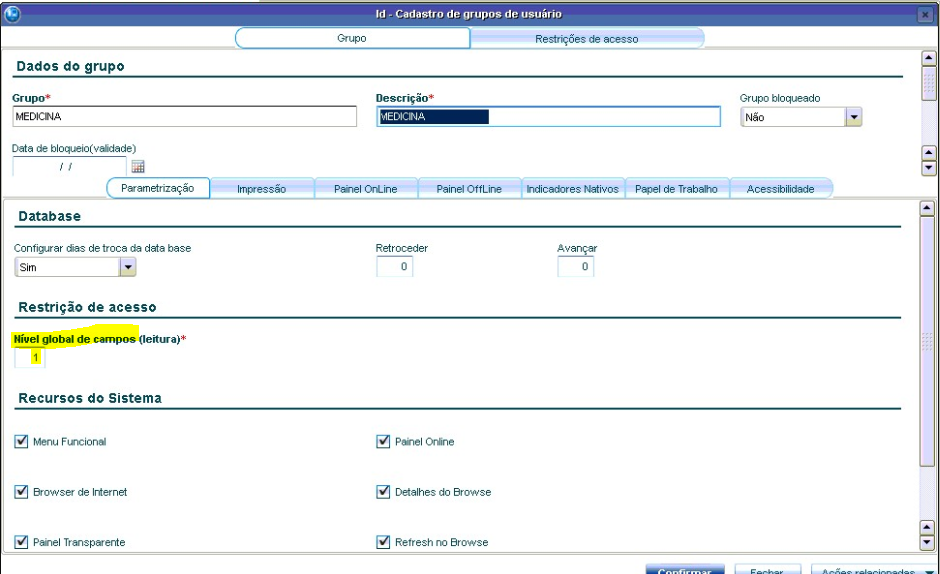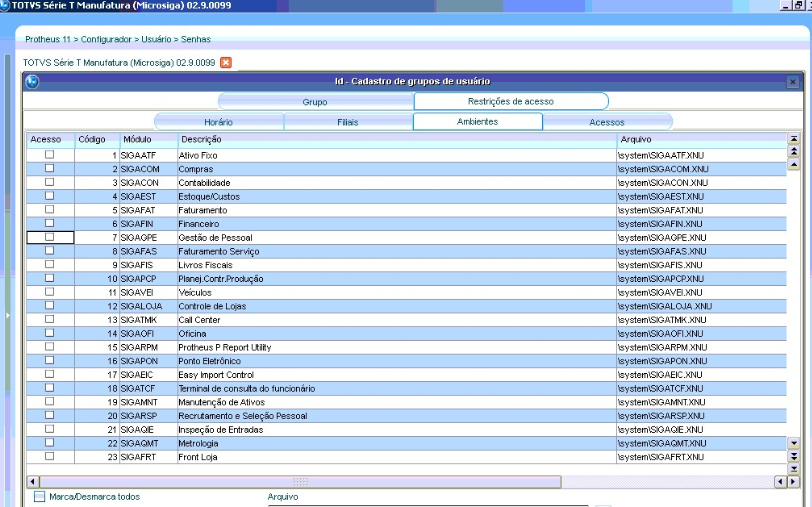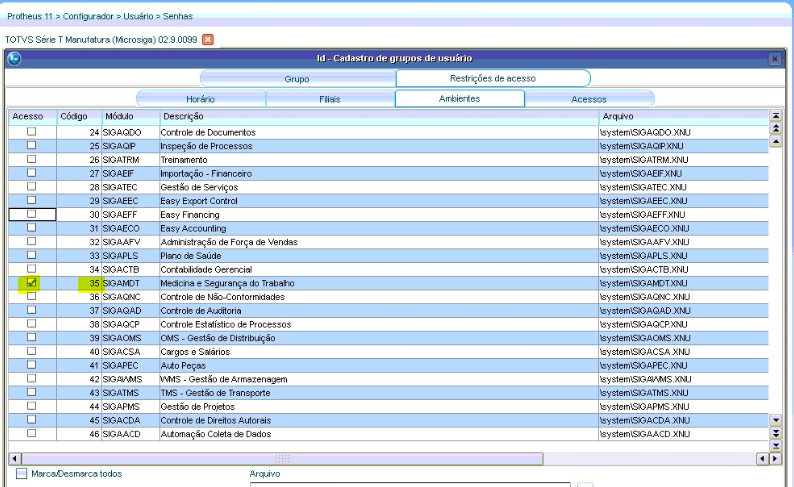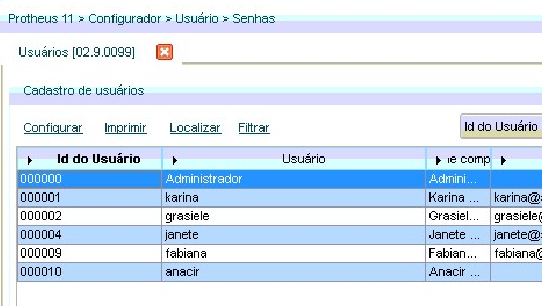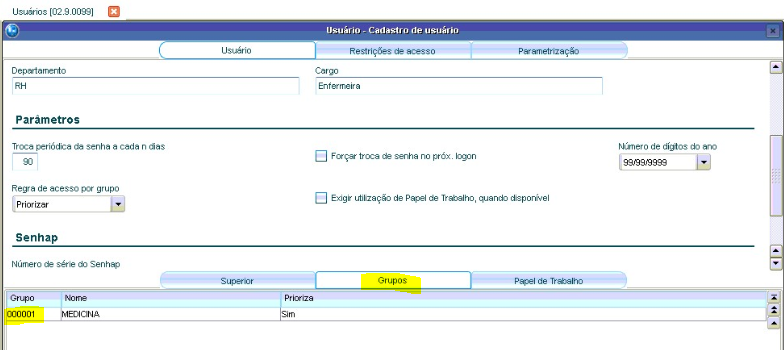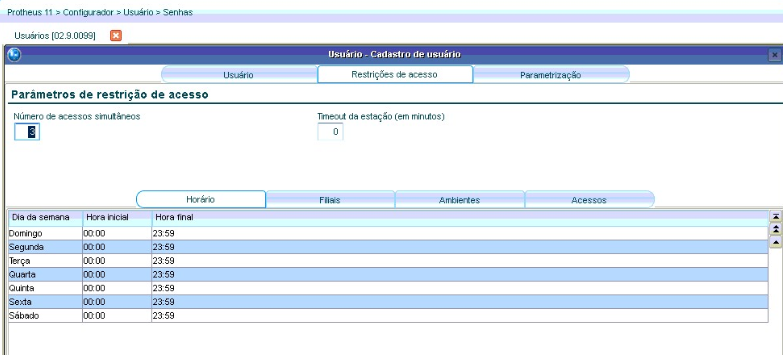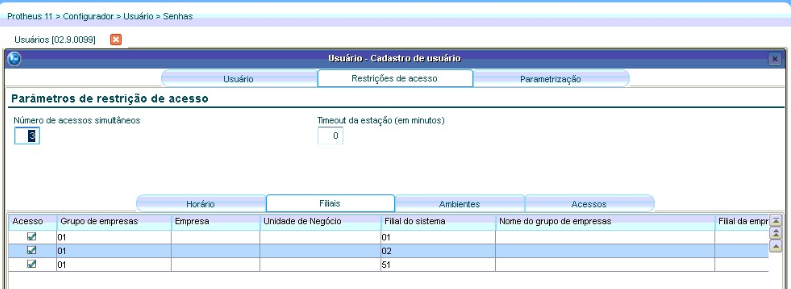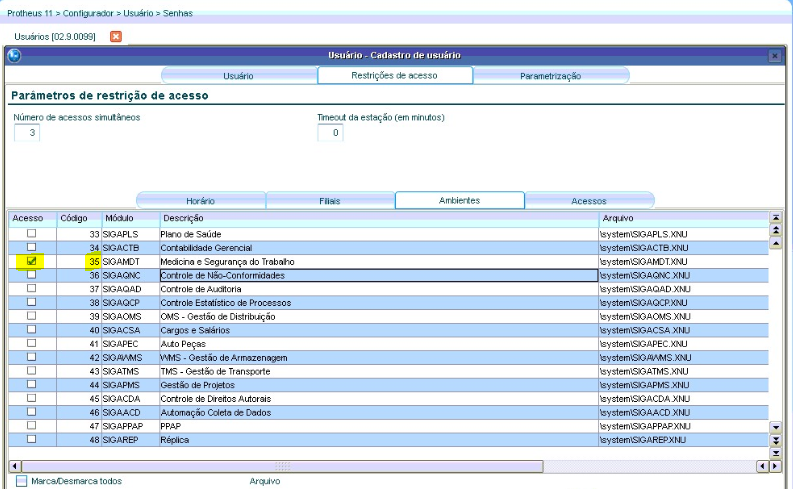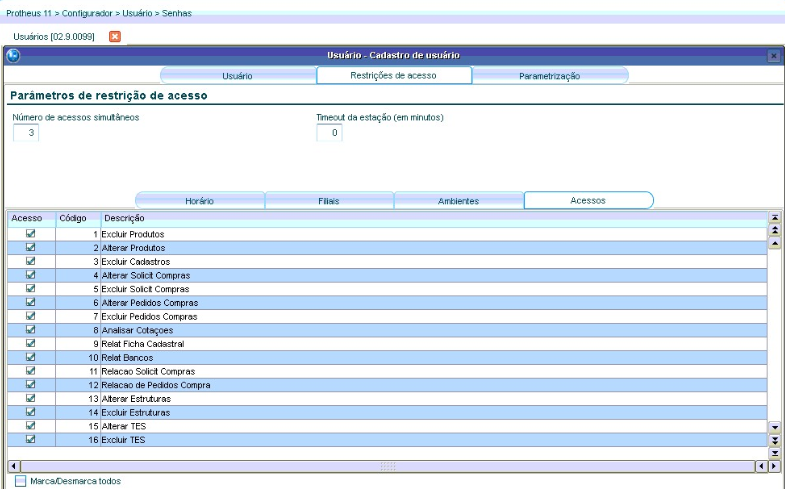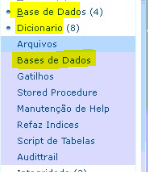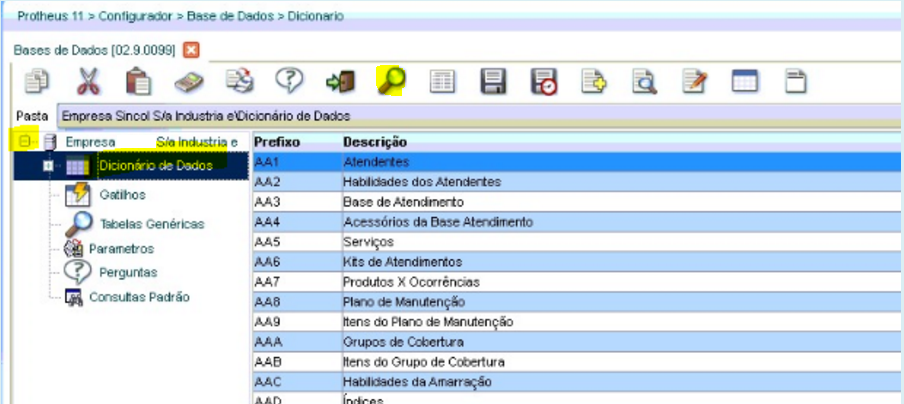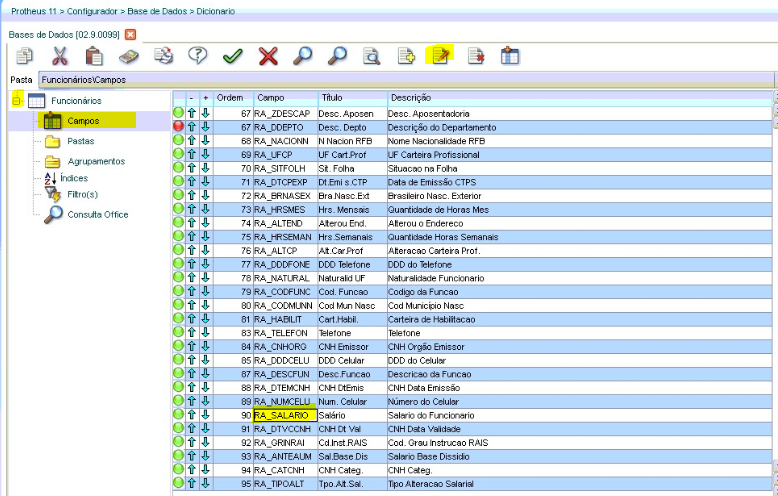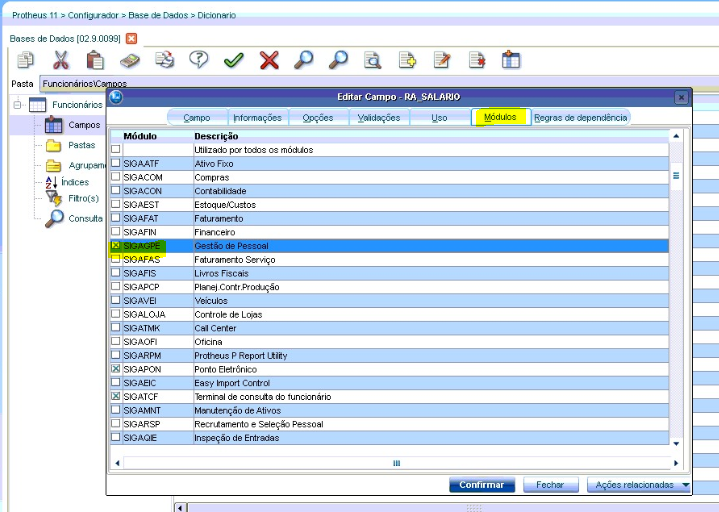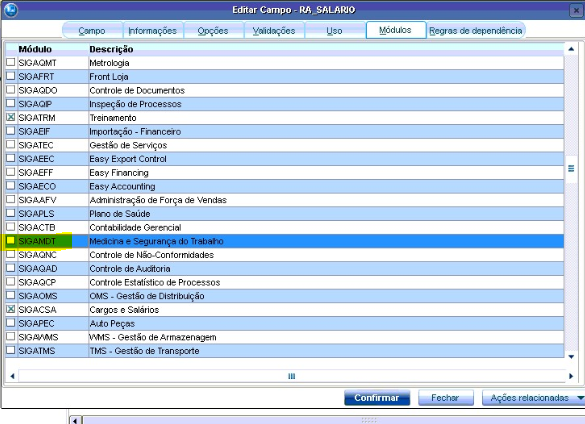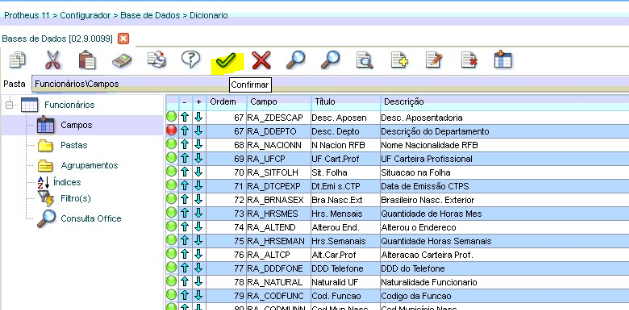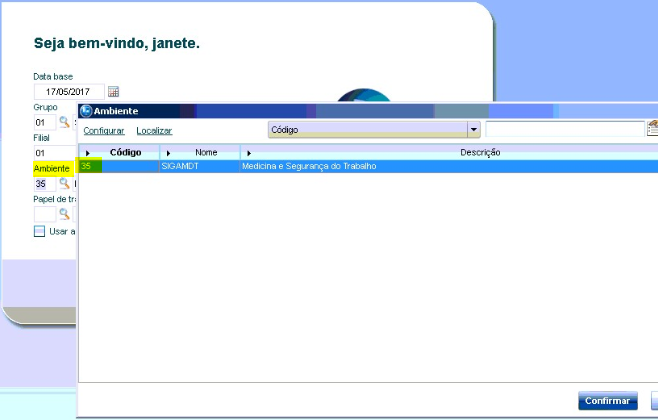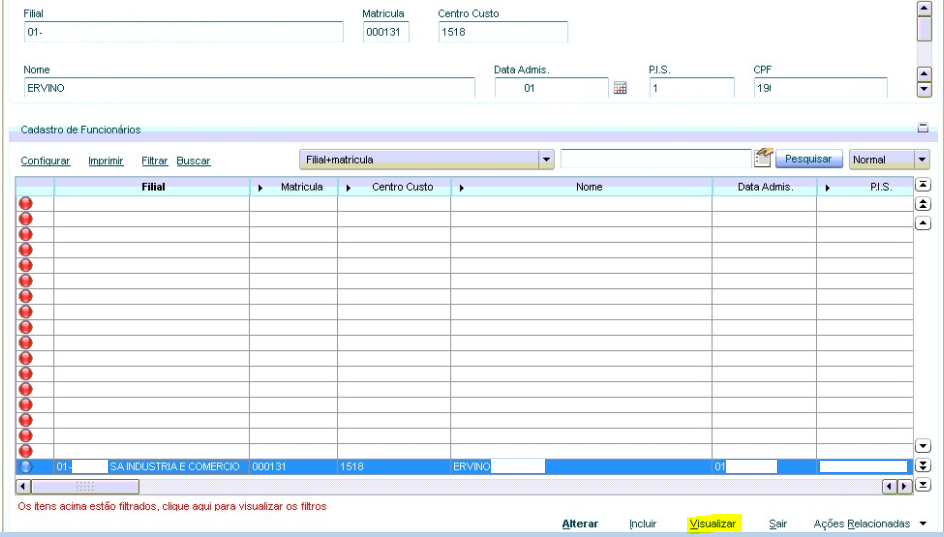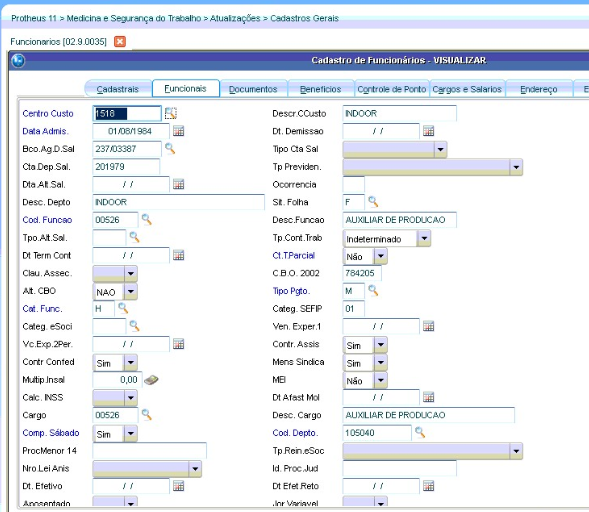Passo a passo: | No exemplo abaixo iremos demonstrar como restringir o campo RA_SALARIO (salário do cadastro de funcionários) para os integrantes do Grupo de Medicina. Para isto, efetue o passo a passo conforme abaixo: - Criar o grupo de usuários: SIGACFG: CFGA520:Usuario/Senha/Grupos:

Na aba inicial "Grupo" será extramente importante para o teste que faremos, pois nesta opção informaremos informar o nível global do campo que neste caso é 1.
O que significa o número 1 como nível global? Neste caso, como iremos ocultar o campo RA_SALARIO para os usuários atrelados ao grupo "Medicina", logo, o campo "Nivel Global" do
cadastro de Grupos deverá ter um nível inferior ao nível global cadastrado para o campo RA_SALARIO.
Nas próximas imagens demonstraremos as configurações do campo RA_SALARIOde acesso global dos campos. "No exemplo abaixo é 1".
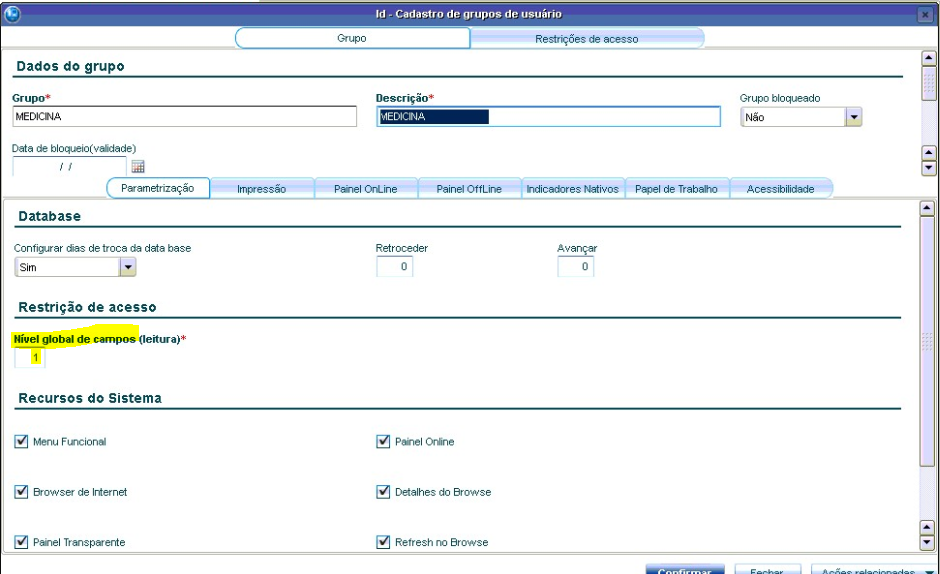
Nesta aba o sistema permite informar quais os horários para quais dias da semana os usuários pertencentes ao Grupo Medicina, poderão acessar o ambiente.

Nesta aba informaremos a quais filiais os usuários deste grupo terão acesso.

Nesta opção estamos demonstrando que os usuários do Grupo Medicina não terão acesso a outros módulos, apenas ao módulo SIGAMDT- Medicina e Segurança do Trabalho.
Deverá ser selecionado apenas o módulo SIGAMDT.
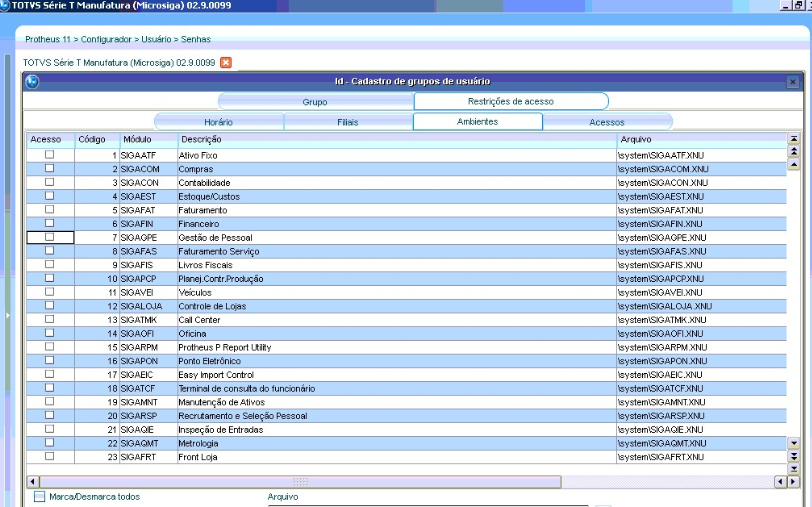
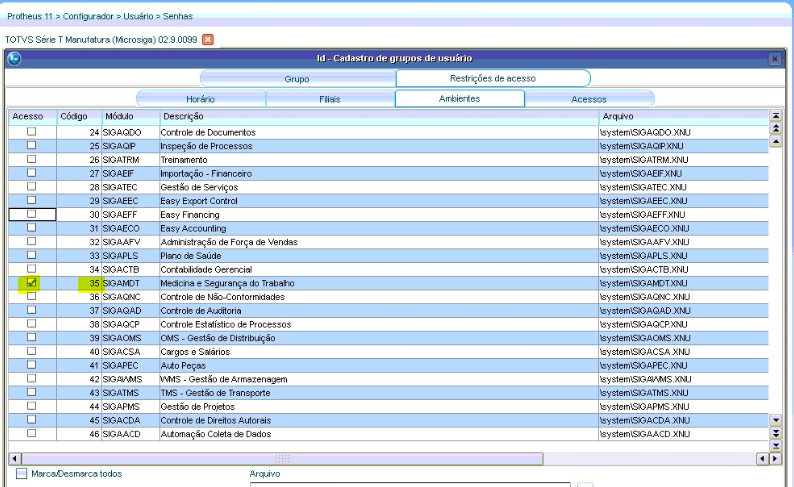
Na aba de "Acessos" poderá ser selecionada todas as opções para que os usuários do grupo possam realizar os processos disponibilizador disponibilizados pelo sistema.
Feito este processo, basta apenas salvá-lo.
 - Criar usuário: SIGACFG: CFGA510: Usuário/Senhas/Usuários:
Utilizaremos como exemplo, a usuária Janete.
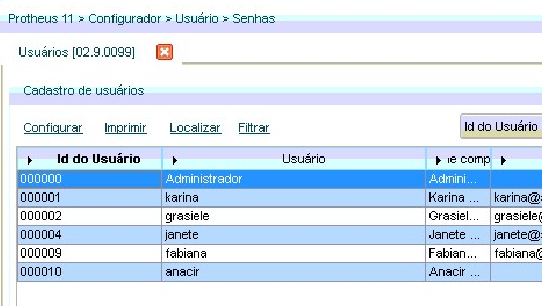


Observe que nesta opção iremos atrelar usuário ao Grupo de "Medicina" criado anteriormente.
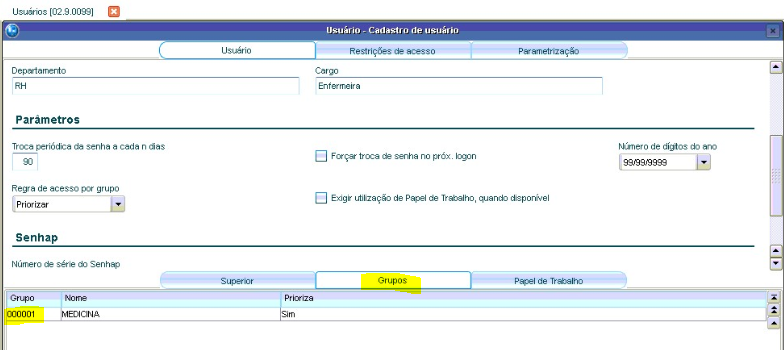
Nesta aba, poderá ser informado os horário para os dias da semana que o usuário poderá acessar o ambiente.
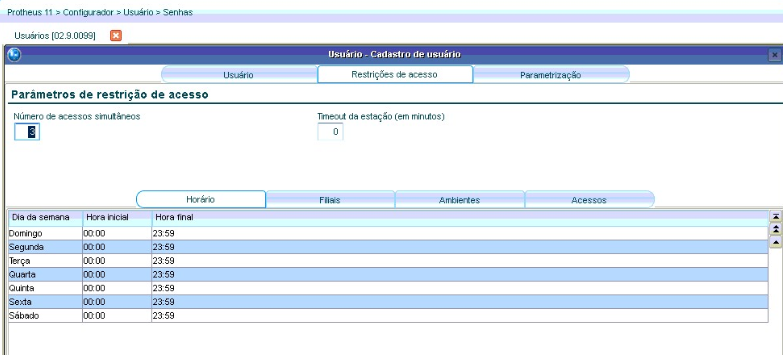
Nesta opção deverá ser informada as filiais que os usuários possuem acesso.
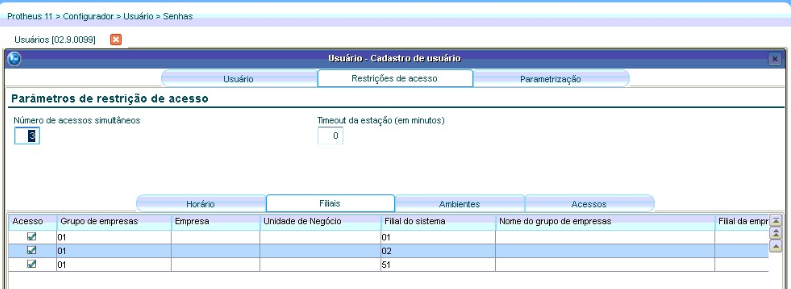
Nesta aba, deverá ser informado os módulos que o usuário poderá ter acesso, veja que está flegado apenas a opção SIGAMDT.

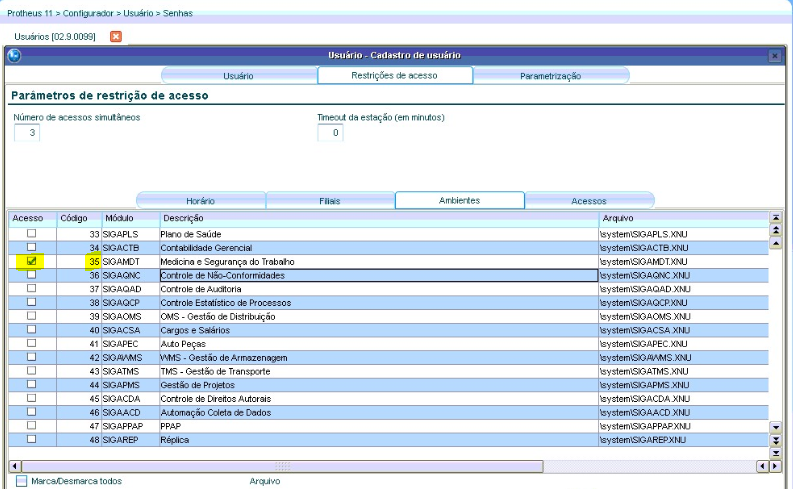
Nesta opção, poderá ser selecionado apenas as funcionalidades que o usuário poderá utilizar dentro sistema.
Feito isto, salve o processo.
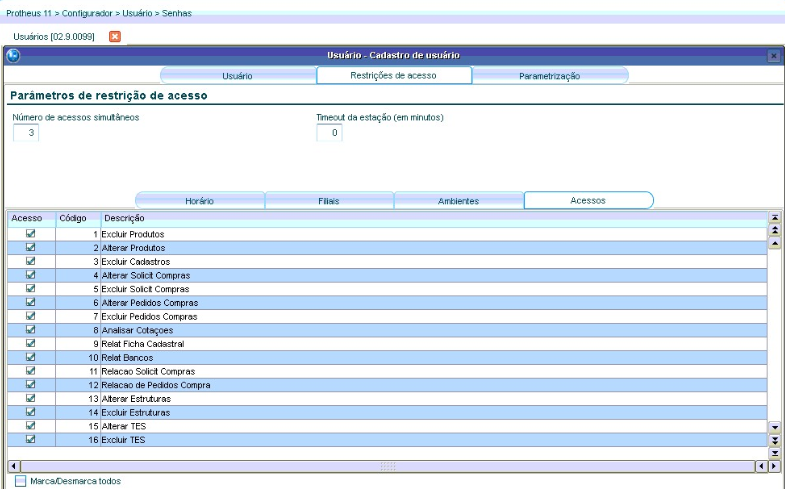 - Ocultando o campo: SIGACFG: CFGX031: Dicionário/Base de dados/Dicionário:
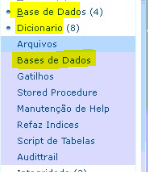
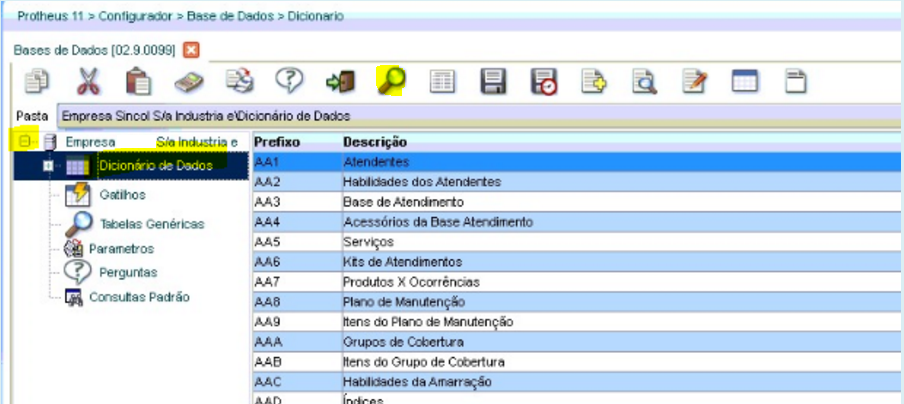
Iremos selecionar a tabela SRA que é a tabela que possui o campo RA_SALARIO.

Selecione o campo RA_SALARIO e clique em alterar.
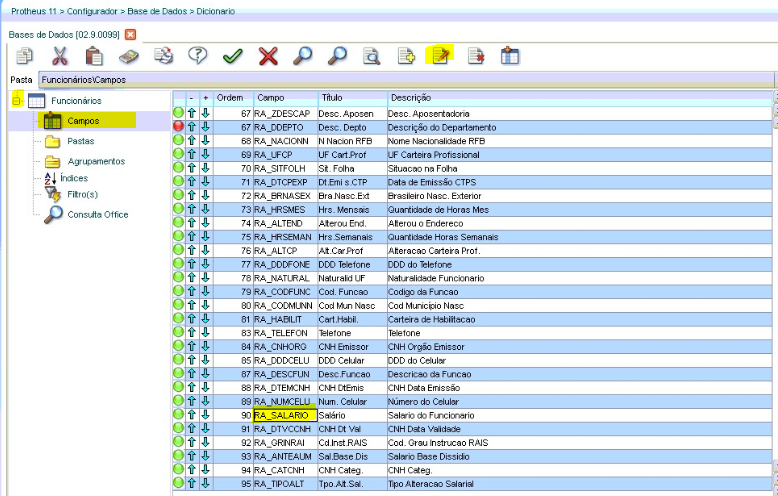
O nível do campo RA_SALARIO é 5, neste caso, deverá ser maior que o nível global informado anteriormente no grupo de usuários.
Isto fará com que os usuários do Grupo de Medicina, que possui um nível igual a 1, não consigam visualizar o campo RA_SALARIO pois este possui nível maior, ou seja, 5.

Selecionar o módulo SIGAGPE e retirar a seleção do campo SIGAMDT com isto, estaremos informando ao sistema que este campo não será visualizado pelo módulo SIGAMDT.
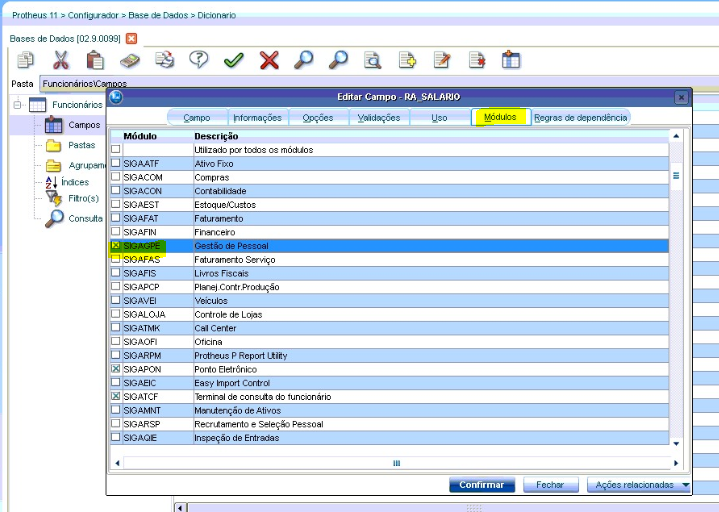
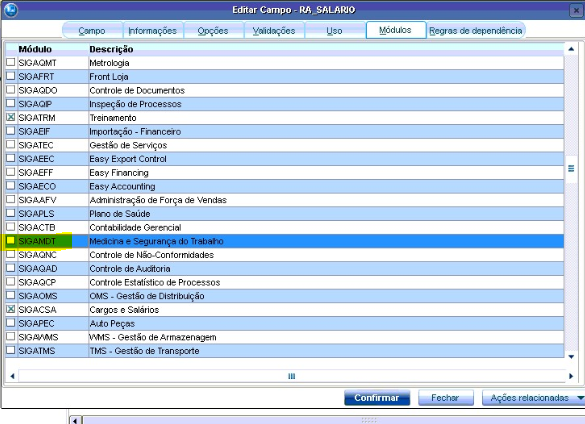
Para que o sistema assuma a alteração realizada na validação do campo RA_SALARIO e atualize automaticamente o seu dicionário, deverá salvar o processo conforme abaixo.
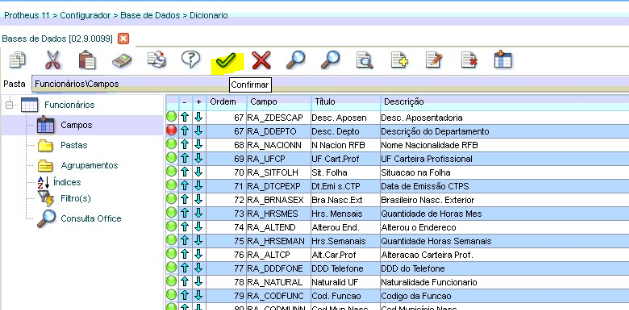

Realizado o processo de atualização do dicionário de dados, basta Finalizar o processo.
 - Acessar o sistema: Basta startar o appserver e executar o smarclient.


Observe, que de acordo com a configuração que fizemos acima, este usuário pertencente ao grupo "Medicina" está apto a acessar apenas o módulo 35- Medicina e Segurança do Trabalho.
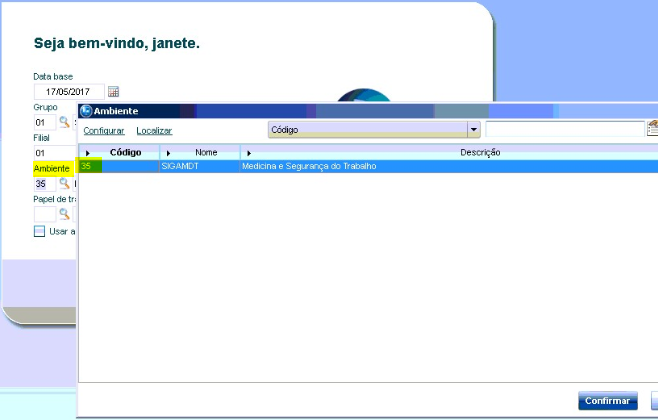
Acesse o cadastro do funcionário e clique em visualizar.
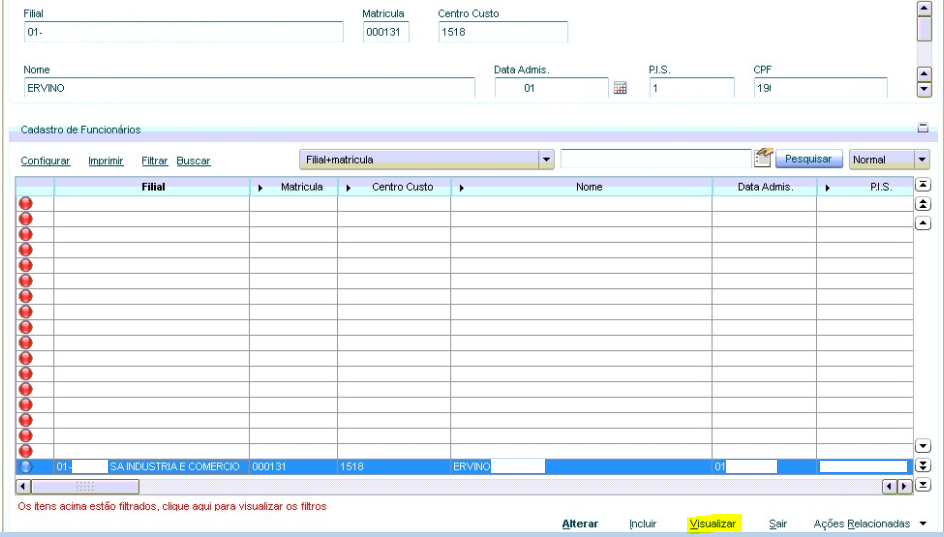
Observe que o campo SALÁRIO (RA_SALARIO) não está sendo apresentado.
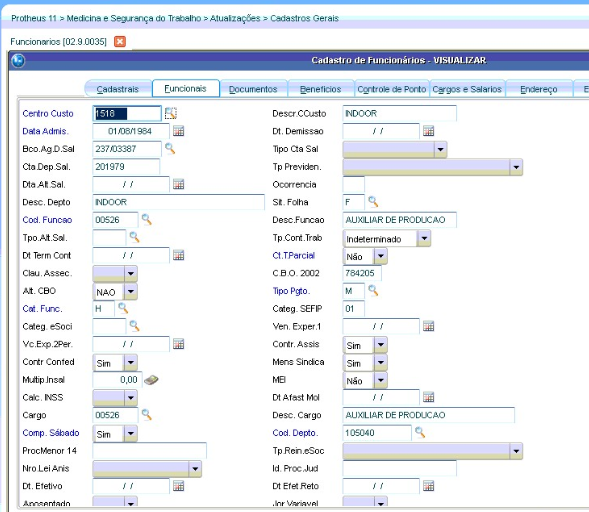
|